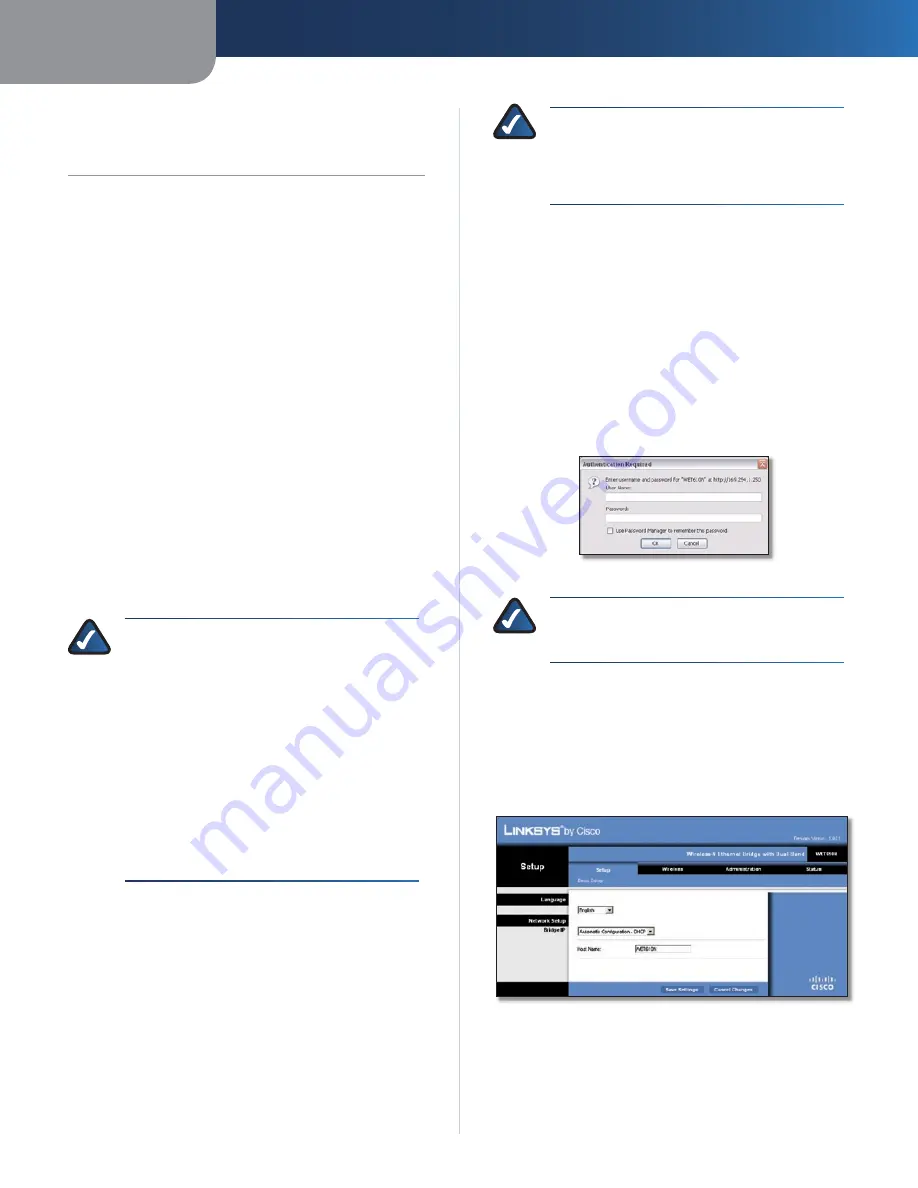
Capítulo 3
Configuração avançada
3
Ponte Ethernet sem fios N com dual band
Capítulo 3:
Configuração avançada
Depois de configurar a Ponte com o Setup Wizard (Assistente
de configuração) existente no CD-ROM, a Ponte estará
pronta para ser utilizada. No entanto, se pretender alterar as
respectivas definições avançadas, utilize o utilitário baseado
na Web da Ponte. Este capítulo descreve cada uma das
páginas Web do utilitário, bem como as funções chave de
cada página. O utilitário pode ser acedido através do Web
browser de um computador ligado em rede com a Ponte.
O utilitário baseado na Web tem os seguintes separadores
principais: Wireless (Sem fios), Network Setup (Configuração
da rede), Administration (Administração) e Status (Estado).
Estarão disponíveis separadores adicionais depois de clicar
num dos separadores principais.
Como aceder ao utilitário baseado na Web
Utilize um Web browser para aceder ao utilitário baseado na
Web.
Se a Ponte estiver ligada a uma rede com um servidor de
DHCP (normalmente, o router da rede), a Ponte obterá o
respectivo endereço IP a partir do servidor de DHCP. Se
não existir nenhum servidor de DHCP, a Ponte utilizará o
endereço IP estático predefinido,
169.254.1.250
. (Se definiu
um endereço IP estático permanente na Ponte através do
utilitário baseado na Web, introduza o endereço IP estático.)
NOTA:
Se não souber o endereço IP da Ponte,
poderá encontrá-lo na tabela de clientes DHCP do
router. (Consulte a documentação do router.)
Se não conseguir localizar o endereço IP da
Ponte, poderá repor a Ponte; prima o botão
Reset
(Repor) na Ponte durante, aproximadamente,
cinco segundos utilizando um clipe previamente
aberto. As predefinições de fábrica da Ponte
serão repostas. A Ponte pedirá um endereço IP
ao servidor de DHCP (normalmente, o router da
rede). Se não for encontrado nenhum servidor
de DHCP, a Ponte utilizará o endereço IP estático
predefinido,
169.254.1.250
, até detectar um
servidor de DHCP que lhe atribua um endereço IP
dinâmico.
Se a Ponte não estiver associada a um router e estiver a utilizar
as predefinições de fábrica, ligue um computador à Ponte
utilizando uma ligação Ethernet para aceder ao utilitário
baseado na Web.- Terá de configurar a ligação Ethernet no
computador com um endereço IP estático e uma máscara de
sub-rede.
O endereço IP da placa Ethernet deve ser definido para um
endereço IP específico.
No campo
1.
IP address
(Endereço IP), introduza
169.254.x.y
(o "x" deve ser substituído por um número entre 1 e 254 e
o "y" deve ser substituído por um número entre 0 e 255).
No campo
2.
Subnet mask
(Máscara de sub-rede), introduza
255.255.0.0
.
NOTA:
Os passos necessários para atribuir
um endereço IP estático à placa Ethernet do
computador variam consoante o sistema
operativo. Para obter instruções, consulte a ajuda/
documentação do seu sistema operativo.
Depois de atribuir um endereço IP estático à placa Ethernet,
inicie o Web browser e introduza o endereço IP da placa (a
predefinição é
169.254.1.250
) no campo
Endereço
. Prima
Enter
.
É apresentado um ecrã a solicitar a palavra-passe. (Será
apresentado um ecrã semelhante aos utilizadores sem ser
do sistema operativo Windows XP.) Deixe o campo
Nome de
utilizador
em branco. Introduza a palavra-passe que criou
durante o Assistente de configuração. Se não tiver criado
uma nova palavra-passe, utilize a palavra-passe predefinida
admin
. (Poderá definir uma nova palavra-passe a partir do
ecrã
Administration
(Administração) >
Management
(Gestão).)
Clique em
OK
para continuar.
Ecrã da palavra-passe
NOTA:
Se não for apresentado o ecrã a solicitar
a palavra-passe, aguarde dois minutos e tente
novamente.
Setup (Configuração) > Basic Setup
(Configuração básica)
O primeiro ecrã apresentado é o ecrã
Basic Setup
(Configuração básica). Utilize este ecrã para alterar o idioma
do utilitário baseado na Web, ou para alterar as definições da
rede Ethernet com fios da Ponte.
Setup (Configuração) > Basic Setup (Configuração básica) (Automatic
Configuration - DHCP) (Configuração automática - DHCP)
Содержание Linksys WET610N
Страница 1: ...USER GUIDE Wireless N Ethernet Bridge with Dual Band Model WET610N ...
Страница 41: ...BENUTZERHANDBUCH Wireless N Ethernet Bridge mit Dual Band Modell WET610N ...
Страница 82: ...GUÍA DEL USUARIO Puente Ethernet Wireless N de doble banda Modelo WET610N ...
Страница 123: ...GUIDE DE L UTILISATEUR Pont Ethernet sans fil N avec double bande Modèle WET610N ...
Страница 164: ...GUIDA PER L UTENTE Bridge Ethernet z Wireless N con Dual Band Modello WET610N ...
Страница 205: ...GEBRUIKERSHANDLEIDING Dual Band Wireless N Ethernetbridge Model WET610N ...
Страница 246: ...MANUAL DO UTILIZADOR Ponte Ethernet sem fios N com dual band Modelo WET610N ...















































